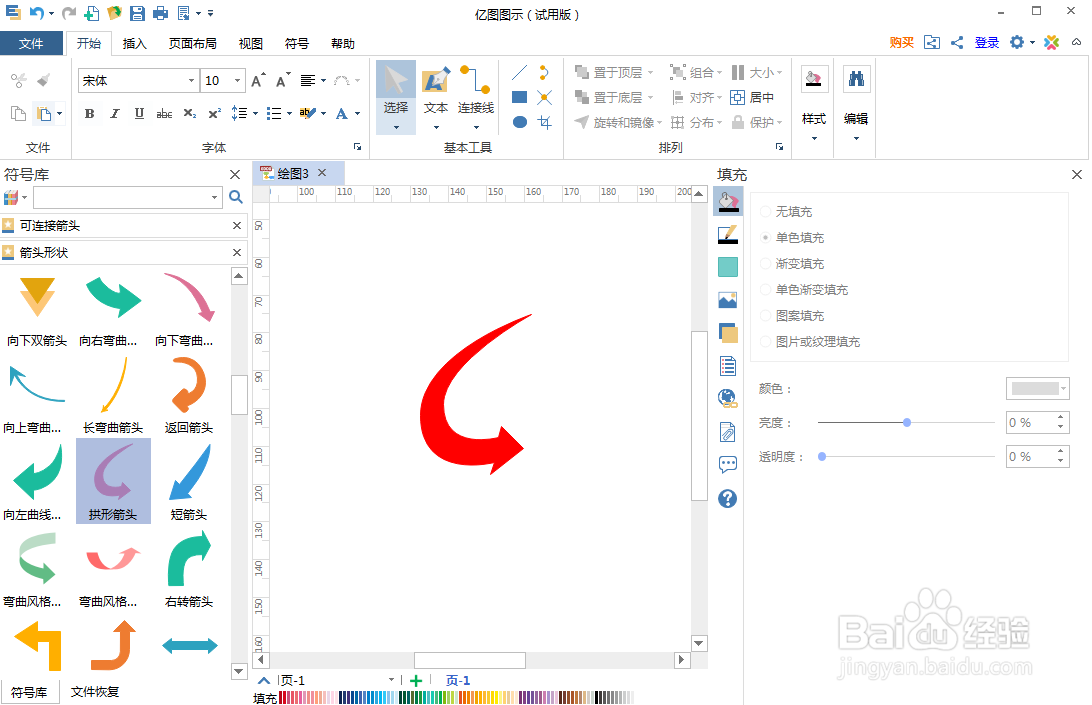1、打开亿图图示,进入其主界面;

2、在基本绘图中双击箭头;
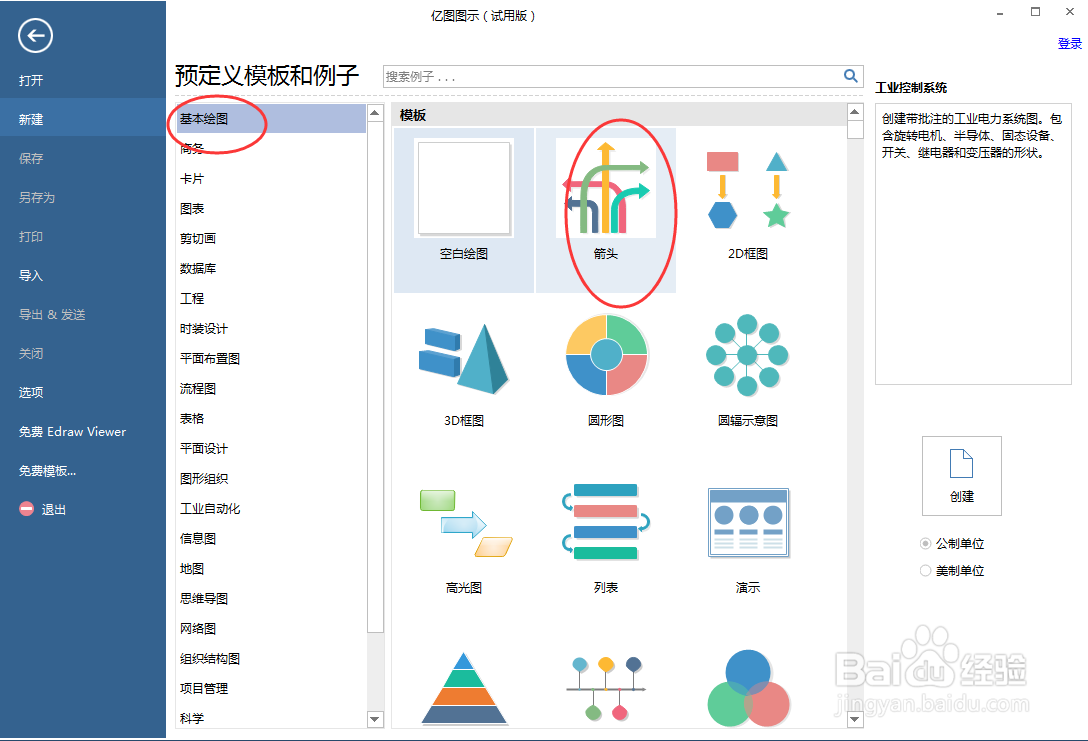
3、点击箭头形状符号库;
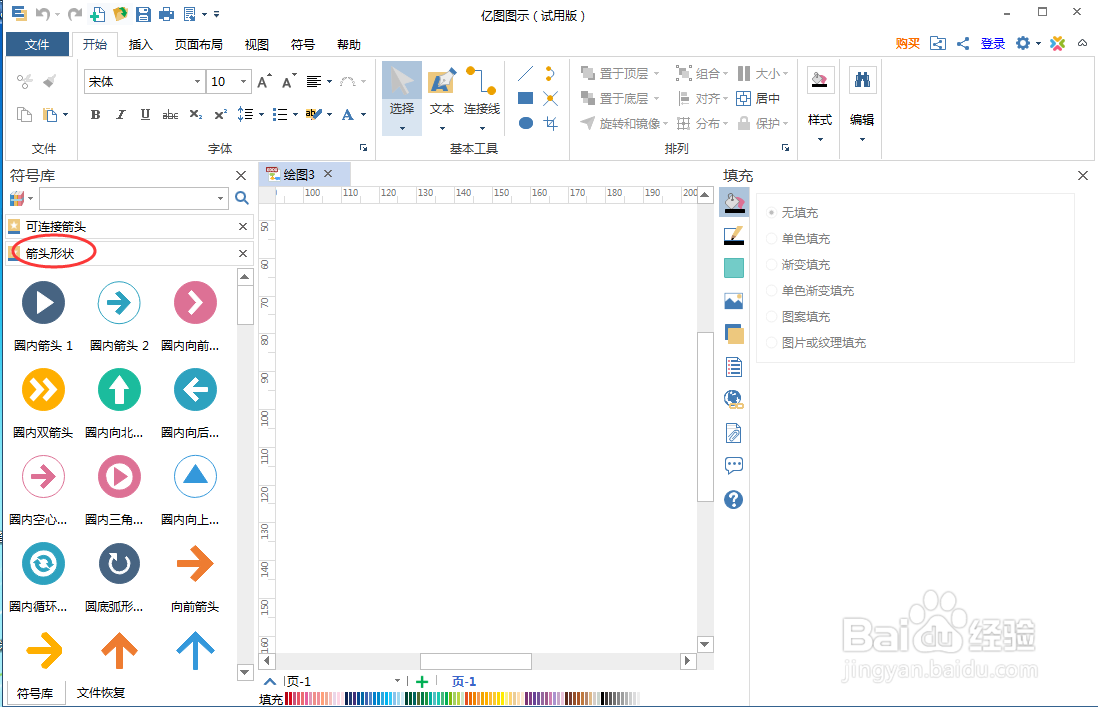
4、找到并双击拱形箭头,将它添加到编辑区中;
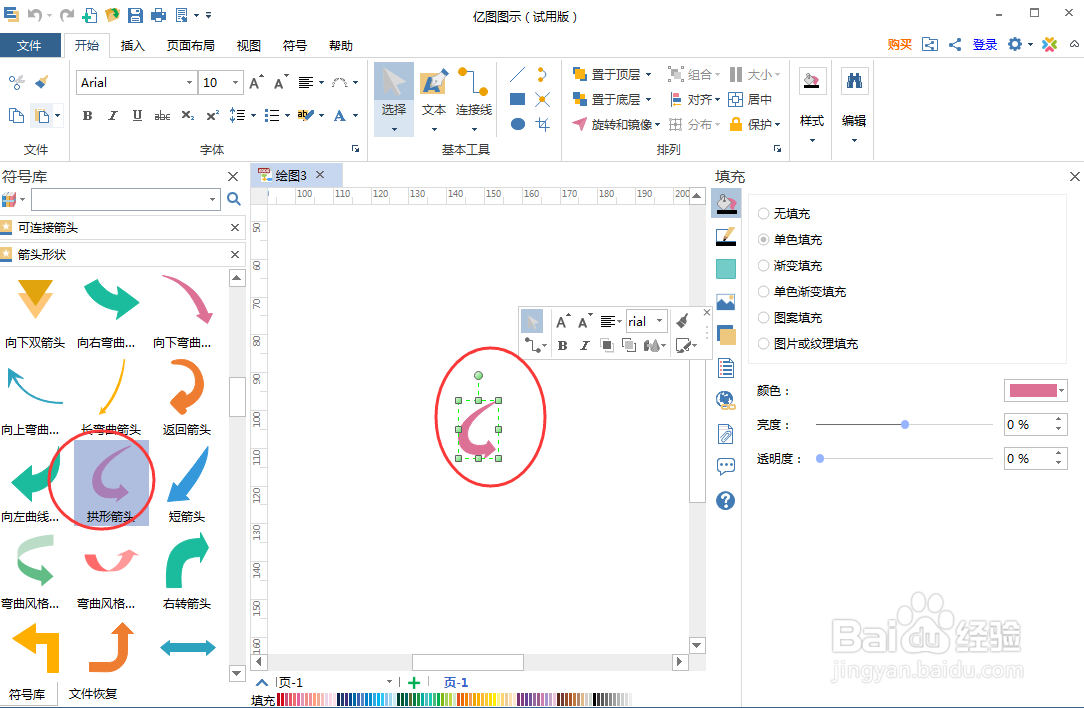
5、点击单色填充,选择红色;
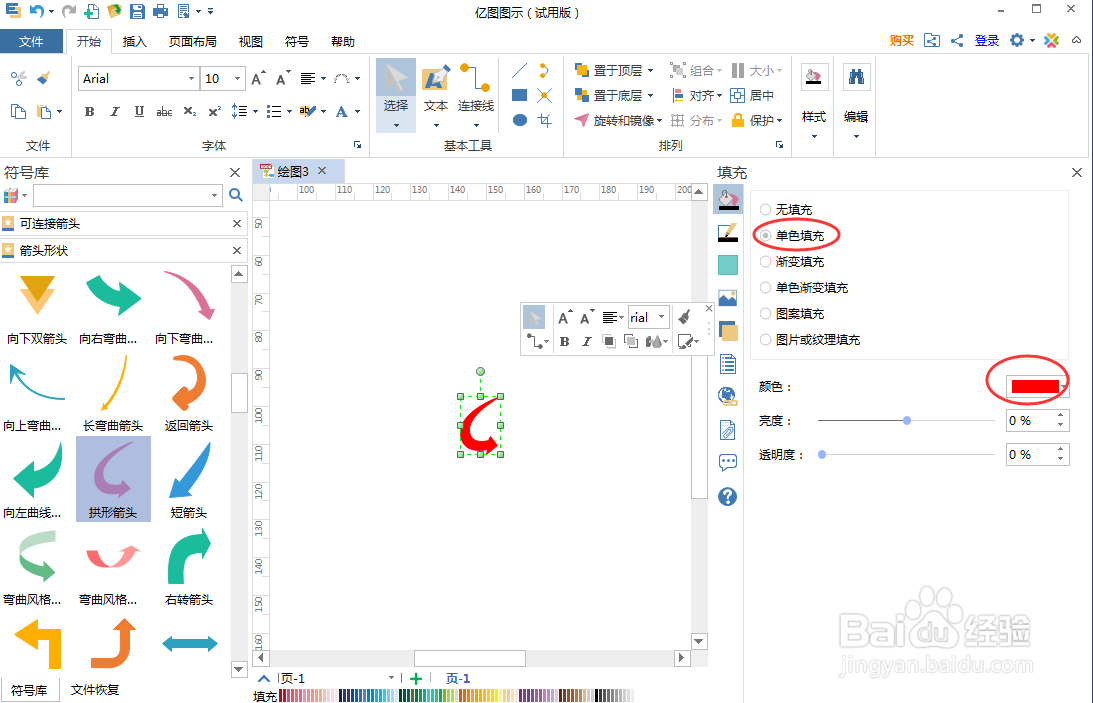
6、拖动右下角的黄色矩形,调整好其大小;
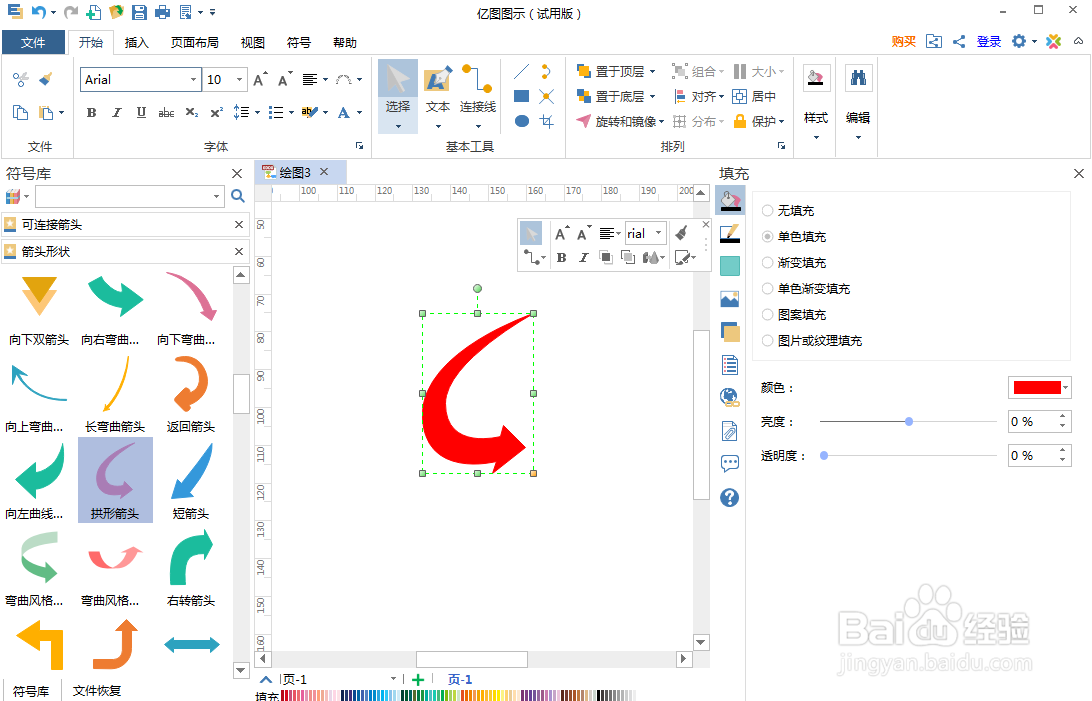
7、我们就创建好了一个红色拱形箭头。
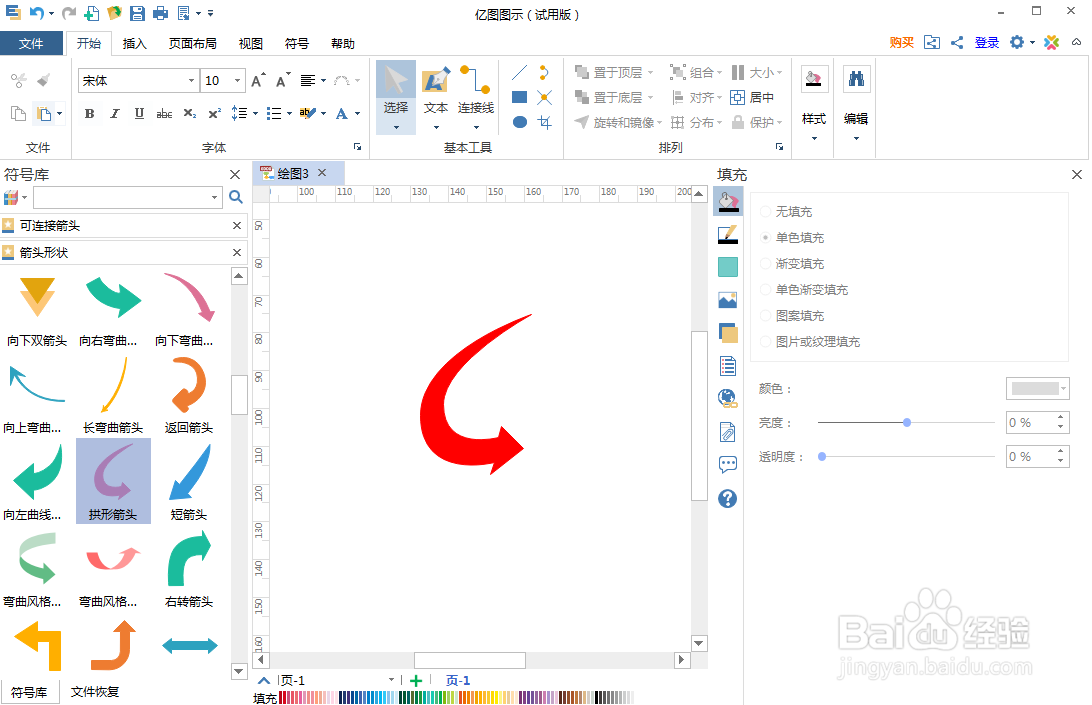
时间:2024-10-13 07:58:38
1、打开亿图图示,进入其主界面;

2、在基本绘图中双击箭头;
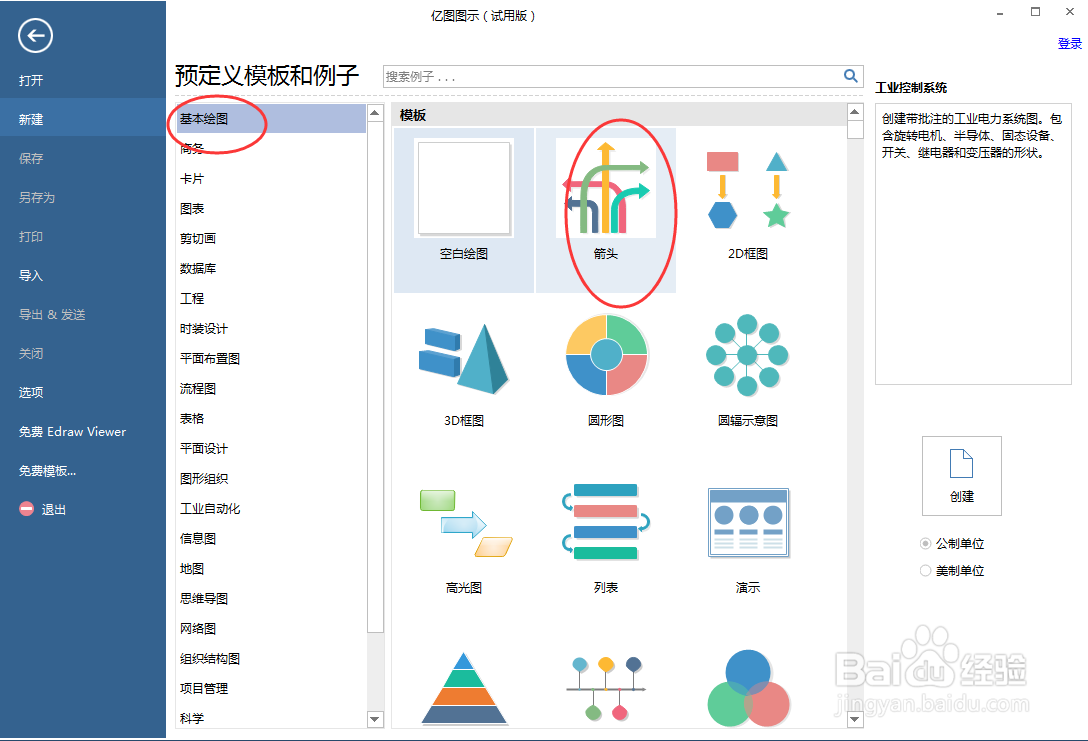
3、点击箭头形状符号库;
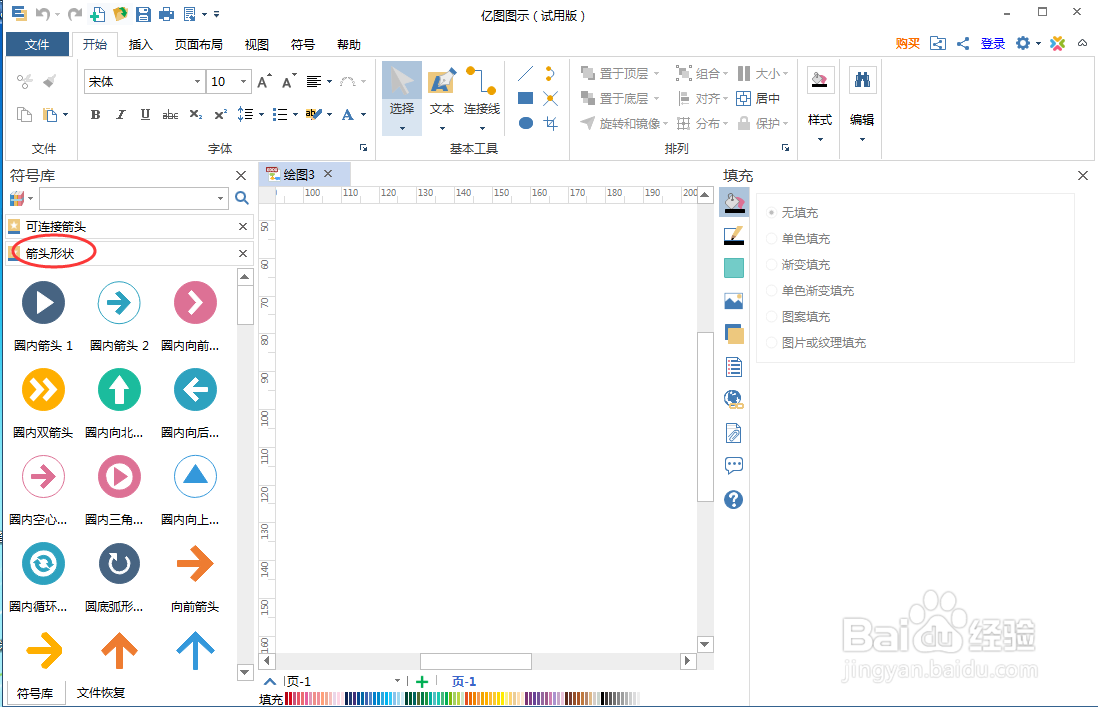
4、找到并双击拱形箭头,将它添加到编辑区中;
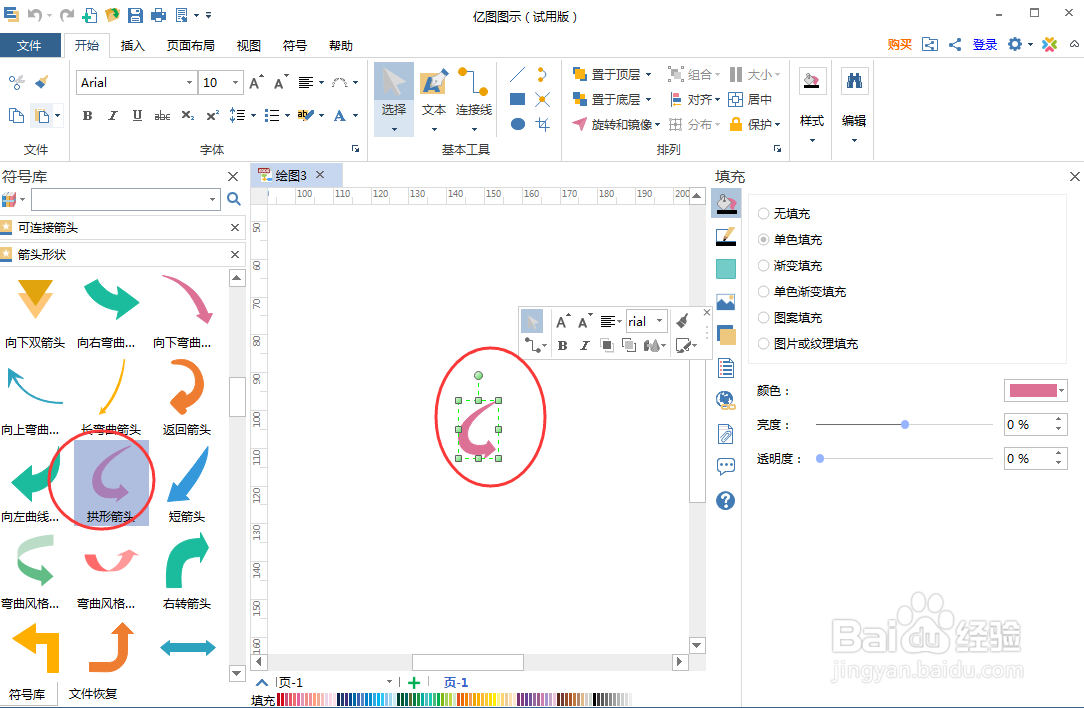
5、点击单色填充,选择红色;
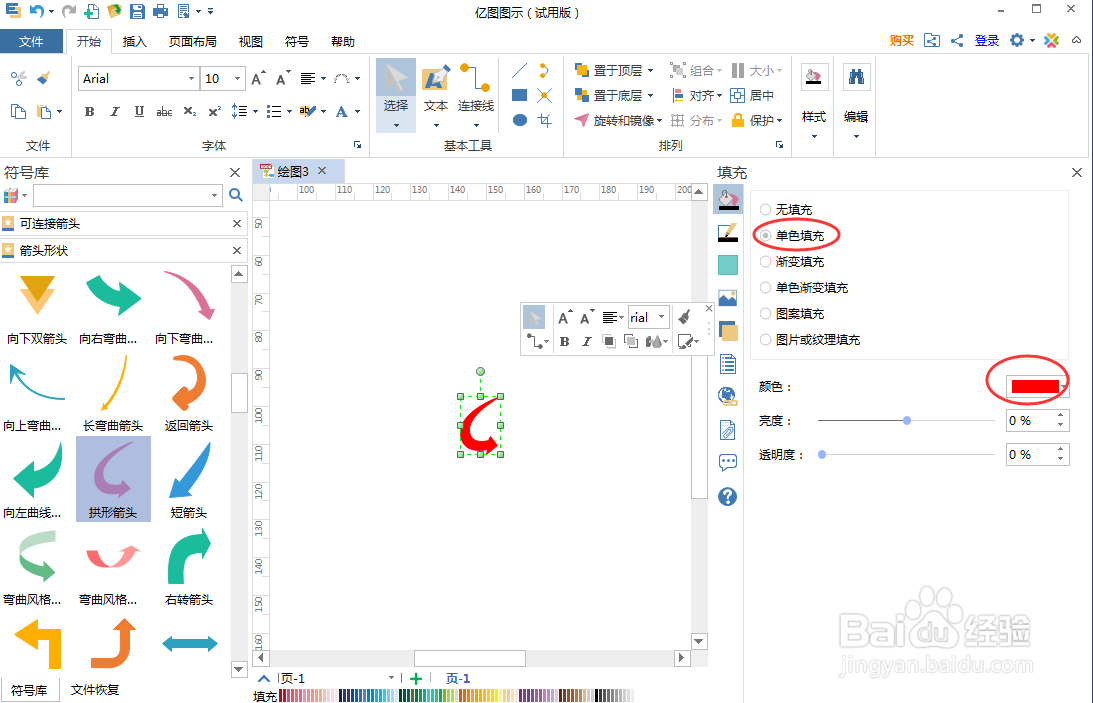
6、拖动右下角的黄色矩形,调整好其大小;
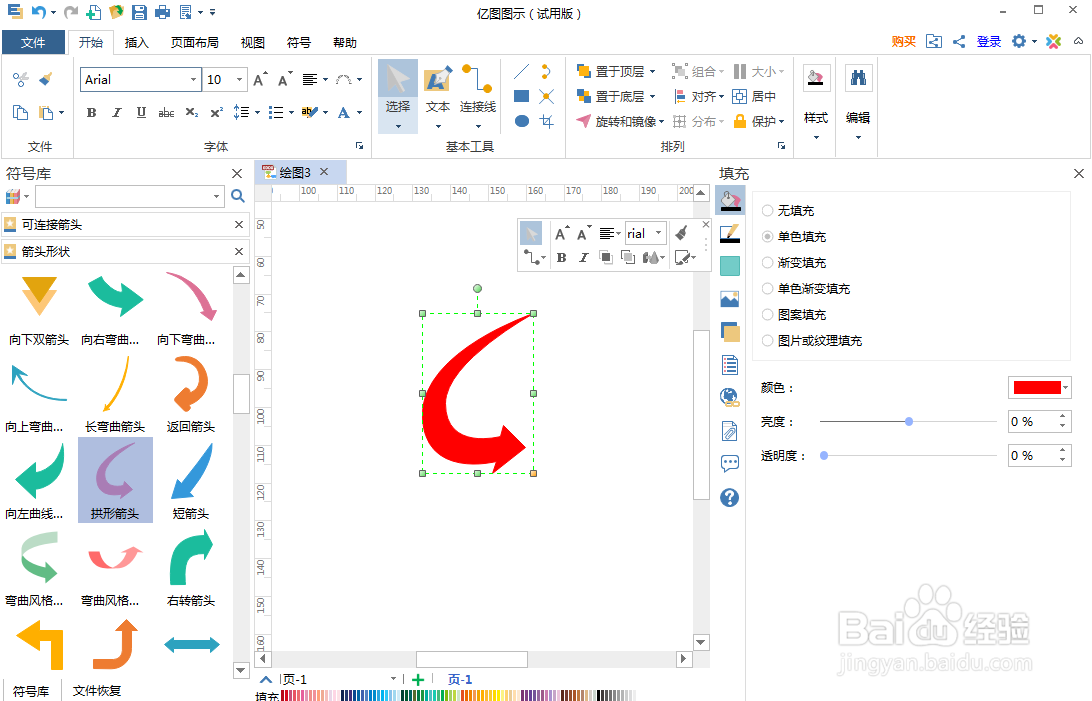
7、我们就创建好了一个红色拱形箭头。